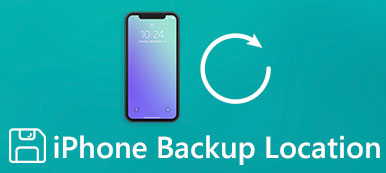WhatsApp-oletusarvoisten tunteiden lisäksi voit käyttää tarroja välittämään enemmän tunteita. Voit todellakin käyttää tarrojen valmistajia tai offline-tarrasovelluksia tarrojen luomiseen. Tai voit tallentaa muiden keskustelun aikana lähettämiä tarroja. Valitusta menetelmästä riippumatta on suositeltavaa varmuuskopioida WhatsApp-tarrat ja muut keskustelut säännöllisesti. Lisäksi sinun on tallennettava tarrat WhatsAppiin, ennen kuin vaihdat uuteen iPhone- tai Android-laitteeseen.
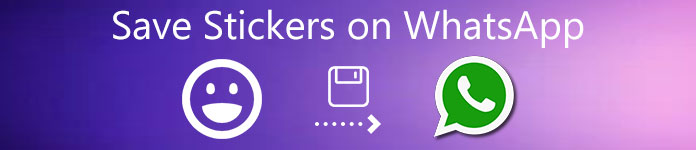
- Osa 1: Kuinka tallentaa kaikki tarrat WhatsAppiin PC / Mac / iPhone / Android
- Osa 2: Kuinka tallentaa muiden lähettämä tarra WhatsAppiin
- Osa 3: Usein kysytyt kysymykset tarrojen tallentamisesta WhatsAppiin
Osa 1: Kuinka tallentaa kaikki tarrat WhatsAppiin PC / Mac / iPhone / Android
Paras WhatsApp-tarrojen tallennustyökalu on Apeaksoft WhatsApp -siirto. Voit varmuuskopioida ja palauttaa kaikenlaisia WhatsApp-tiedostoja iPhoneen, Androidiin, Windowsiin ja Maciin muutamassa minuutissa. Voit siirtää nykyiset viestit helposti uuteen laitteeseen. Kaikki lähettämäsi ja vastaanotetut WhatsApp-tarrat ovat saatavana monitasona. Lisäksi voit esikatsella ja hallita WhatsApp-tarroja, viestejä ja liitteitä tallentamisen jälkeen.

4,000,000 + Lataukset
Tallenna muiden lähettämät tarrat ja henkilökohtaiset tarrat WhatsAppiin.
Siirrä WhatsApp-tarroja uusimpien iOS 17 -laitteiden, Android-, Windows PC- ja Mac-laitteiden välillä.
Varmuuskopioi ja palauta tarrojen lisäksi myös chatit, valokuvat, videot, liitteet ja muut WhatsApp-sovelluksen tiedostot.
Vie WhatsApp varmuuskopiotiedostot HTML- tai CSV-muodossa.
Esikatsele, hallitse ja pura haluamasi WhatsApp-tarra.
Pidä alkuperäiset tiedostot turvassa palauttaessasi WhatsApp-tietoja.
Tallenna WhatsApp-tarrat toiseen iPhoneen / Androidiin
Vaihe 1 Lataa, asenna ja käynnistä Apeaksoft WhatsApp Transfer ilmaiseksi. Tallenna WhatsApp-tarrat Galleriassa tai muualla valitsemalla WhatsApp-siirto oikeassa alakulmassa.

Vaihe 2 Voit ladata WhatsApp-tarroja iPhonesta tai Androidista toiseen laitteeseen valitsemalla Laitteiden välinen siirto vaihtoehto.

Vaihe 3 Liitä kaksi iDevice-laitetta tietokoneeseen USB-kaapeleilla noudattamalla näytön ohjeita. IOS 12/13/14/15/16/17 -laitteissa sinun on napautettava Luottamus iPhoneen siirtyäksesi eteenpäin. Palaa myöhemmin takaisin tietokoneelle ja valitse seuraava edetä.

Vaihe 4 Tarkista WhatsApp-tiedostonsiirron syöttö- ja tulostuslaitteet. Napsauta myöhemmin Käynnistä siirto siirtää WhatsApp-tarroja uuteen puhelimeen, mukaan lukien WhatsApp-keskusteluhistoria, kuvat, liitteet ja paljon muuta. Pidä laitteet kytkettynä, kunnes lähetät WhatsApp-tarrat toiseen älypuhelimeen.

Tallenna WhatsApp-tarrat Windows PC / Mac-tietokoneeseen
Vaihe 1 Käynnistä WhatsApp -tarrojen latausohjelma asennuksen jälkeen. Valita WhatsApp-siirto kotiliitännässä.

Vaihe 2 Lataa WhatsApp-tarrat Windows- tai Mac-tietokoneellesi varmuuskopiointia varten valitsemalla Varmuuskopiointi moduuli.

Vaihe 3 Liitä iPhone tai Android tietokoneeseen salaman USB-kaapelilla.

Vaihe 4 Tarkista ennen Varmuuskopiointi asettaa salasana mukautetuille WhatsApp-tarroille ja liitteille tarvittaessa. Lisäksi voit napsauttaa kolmipistettä Lisää: -painiketta muuttaaksesi kohdekansiota. Lopuksi klikkaa Aloita varmuuskopiointi tallentaa tarroja WhatsApp-sovelluksesta Windows PC- tai Mac-tietokoneeseen.

Osa 2: Kuinka tallentaa muiden lähettämä tarra WhatsAppiin
Mitä tehdä, jos haluat tallentaa yksittäisestä keskustelusta tai ryhmäkeskustelusta lähetetyn tarran? Onko tarpeen kääntyä auttamaan WhatsApp-siirtosovelluksissa? Tänä aikana voit tehdä seuraavat vaiheet lisätäksesi tarroja WhatsApp-sovellukseen iPhonessa tai Androidissa suoraan.
Vaihe 1 Mene tiettyyn keskusteluun, napauta kuvaa tai tarraa, jonka haluat tallentaa.
Vaihe 2 Tämä kuva suurentuu näytölläsi. Sillä välin näet ponnahdusikkunoita.
Vaihe 3 valita Lisää suosikkeihin tai Lisää ja sitten Lataa tallentaa tarran suosikkeihin WhatsApp-sovelluksessa.
Vaihe 4 Mene etsimään äskettäin lisätty tarra WhatsApp-tarra-galleriasta. Löydät sen suosikkiosan ensimmäisestä sijasta.
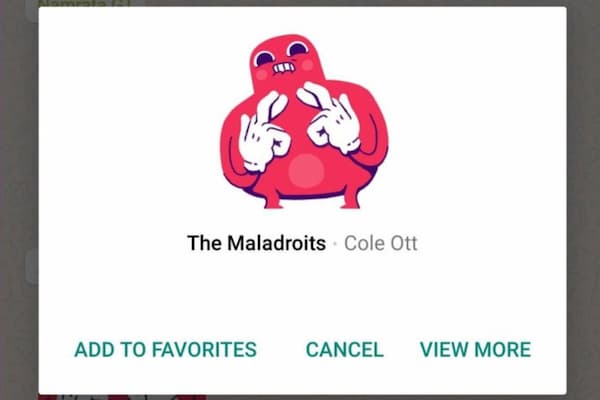
Saatat myös haluta tietää tallentaa valokuvia WhatsAppista.
Osa 3: Usein kysytyt kysymykset tarrojen tallentamisesta WhatsAppiin
Kuinka WhatsApp-tarrat luokitellaan?
Ladatut tarrat luokitellaan kuvakkeissa näkyvien emojien perusteella. Voit napauttaa sydänkuvaketta nähdäksesi tarrat WhatsApp-sovelluksessa.
Kuinka päivittää WhatsApp-tarrapaketit?
Etsi ja napauta Lisää -painiketta, kun näet vihreän pisteen. Vuonna Kaikki tarrat osiossa, valitse Päivitykset tietyn WhatsApp-tarrapaketin vieressä. Napauta, jos sinua kehotetaan Päivitykset vahvistaaksesi WhatsApp-tarrapäivityksen.
Kuinka poistaa tarra WhatsAppista?
Jos haluat poistaa suosikin WhatsApp-tarrasta, voit valita sen Emoji kuvaketta. valita Tarrat ja sitten Suosikit. Napauta toivotun WhatsApp-tarran pitoa. Myöhemmin voit poistaa tämän tarran WhatsApp-sovelluksesta.
Kuinka poistaa koko tarrapaketti WhatsAppista?
Napauta Poista painiketta. Valita Poista poistaa tarrapaketti WhatsAppista.
Se on kaikki säästääksesi tarroja WhatsAppiin iPhonessa ja Androidissa kaikissa versioissa. Voit kerätä kaikki mielenkiintoiset tarrat ja kuvat, jotka lähetetään muilta helposti. Ei ole väliä, jos haluat vaihda vanhasta puhelimesta uuteen eri tuotemerkeissä. Kaikki WhatsApp-tarrat, keskustelut, liitteet ja muut tiedostot ovat käytettävissä koko ajan. Suorita vain Apeaksoft WhatsApp Transfer, jotta voit lähettää, varmuuskopioida ja palauttaa kaikki WhatsApp-tiedot helposti. Jos sinulla on vielä kysyttävää WhatsApp-tarrojen lataamisesta, voit ottaa meihin yhteyttä tai jättää viestejä alla oleviin kommentteihin.



 iPhone Data Recovery
iPhone Data Recovery iOS-järjestelmän palauttaminen
iOS-järjestelmän palauttaminen iOS-tietojen varmuuskopiointi ja palautus
iOS-tietojen varmuuskopiointi ja palautus iOS-näytön tallennin
iOS-näytön tallennin MobieTrans
MobieTrans iPhone Transfer
iPhone Transfer iPhone Eraser
iPhone Eraser WhatsApp-siirto
WhatsApp-siirto iOS-lukituksen poistaja
iOS-lukituksen poistaja Ilmainen HEIC-muunnin
Ilmainen HEIC-muunnin iPhonen sijainnin vaihtaja
iPhonen sijainnin vaihtaja Android Data Recovery
Android Data Recovery Rikkoutunut Android Data Extraction
Rikkoutunut Android Data Extraction Android Data Backup & Restore
Android Data Backup & Restore Puhelimen siirto
Puhelimen siirto Data Recovery
Data Recovery Blu-ray-soitin
Blu-ray-soitin Mac Cleaner
Mac Cleaner DVD Creator
DVD Creator PDF Converter Ultimate
PDF Converter Ultimate Windowsin salasanan palautus
Windowsin salasanan palautus Puhelimen peili
Puhelimen peili Video Converter Ultimate
Video Converter Ultimate video Editor
video Editor Screen Recorder
Screen Recorder PPT to Video Converter
PPT to Video Converter Diaesityksen tekijä
Diaesityksen tekijä Vapaa Video Converter
Vapaa Video Converter Vapaa näytön tallennin
Vapaa näytön tallennin Ilmainen HEIC-muunnin
Ilmainen HEIC-muunnin Ilmainen videokompressori
Ilmainen videokompressori Ilmainen PDF-kompressori
Ilmainen PDF-kompressori Ilmainen äänimuunnin
Ilmainen äänimuunnin Ilmainen äänitys
Ilmainen äänitys Vapaa Video Joiner
Vapaa Video Joiner Ilmainen kuvan kompressori
Ilmainen kuvan kompressori Ilmainen taustapyyhekumi
Ilmainen taustapyyhekumi Ilmainen kuvan parannin
Ilmainen kuvan parannin Ilmainen vesileiman poistaja
Ilmainen vesileiman poistaja iPhone-näytön lukitus
iPhone-näytön lukitus Pulmapeli Cube
Pulmapeli Cube